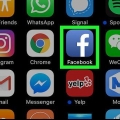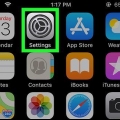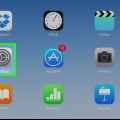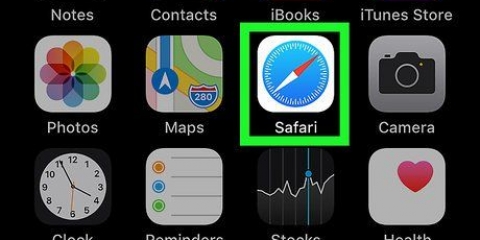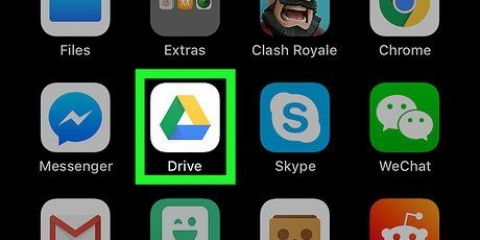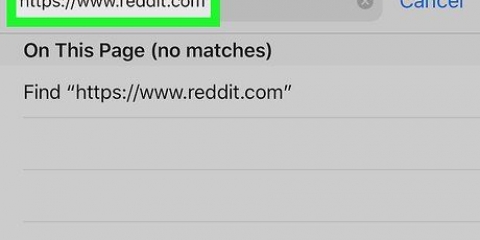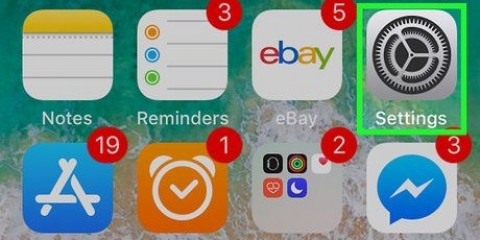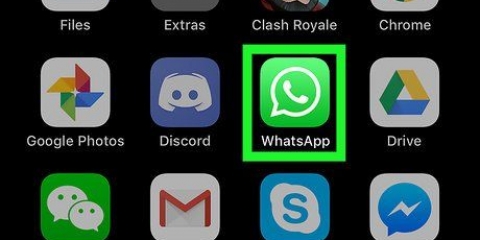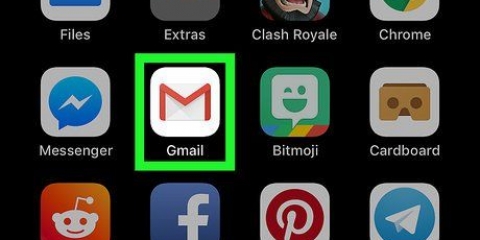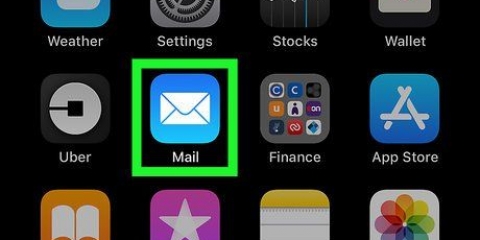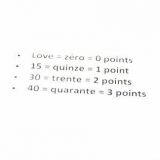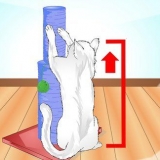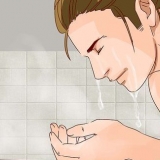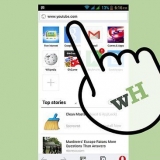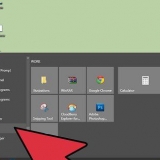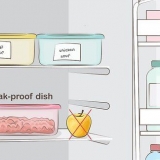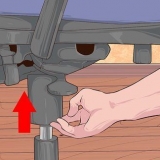Skicka samtal direkt till röstbrevlådan på iphone eller ipad
Denna handledning kommer att lära dig hur du automatiskt vidarekopplar alla dina inkommande samtal till din röstbrevlåda med en iPhone.
Steg
Del 1 av 2: Ta reda på röstbrevlådans nummer

1. Öppna telefonappen på din iPhone. Tryck på ikonen på din startskärm för att öppna telefonappen.

2. Tryck på fliken längst nedTangentbord. Detta öppnar telefonens tangentbord och låter dig skriva ett nummer för att ringa ett samtal.

3. typ *#67# på tangentbordet. Detta kommando låter dig se telefonnumret som vidarebefordras till din röstbrevlåda.

4. Tryck på samtalsknappen. Det är en vit telefonikon i en grön cirkel längst ner på knappsatsen. Den kommer att bearbeta ditt nummerkommando och visa ditt röstbrevlådanummer på en ny sida.

5. Skriv ner ditt röstbrevlådanummer. Du kommer att se ett telefonnummer högst upp på skärmen. Detta nummer vidarekopplar inkommande samtal till din röstbrevlåda.
Tryck samtidigt på hemknappen på din iPhone och strömknappen för att ta en skärmdump av den här sidan.

6. Knacka påTillbaka. Stänger samtalssidan.
Del 2 av 2: Vidarekoppla samtal till röstbrevlådan

1. Öppna appen Inställningar på din iPhone. Hitta och tryck på ikonen på din startskärm för att öppna inställningsmenyn.

2. Rulla ned och tryck påtelefon. Det här alternativet finns bredvid ikonen i mitten av inställningsmenyn.

3. Knacka påVidarekoppla samtal i telefonmenyn. Detta öppnar dina inställningar för vidarebefordran på en ny sida.

4. Skjut påVidarekoppla samtal byta till
. När detta alternativ är aktiverat vidarekopplas alla inkommande samtal till ett valfritt nummer. Du kommer att bli ombedd att ange ett telefonnummer att vidarekoppla dina samtal till.

5. Ange ditt telefonnummer till röstbrevlådan. Ange ditt telefonnummer till röstbrevlådan här. Detta kommer att vidarekoppla alla dina inkommande samtal till din röstbrevlåda.
Alternativt kan du ange ett obefintligt, oanvänt telefonnummer här. Detta kommer inte att vidarekoppla samtal till din röstbrevlåda, men ge intryck av att ditt nummer har kopplats bort och inte längre används.

6. Tryck på knappen längst upp till vänster< Vidarekoppla samtal. Detta sparar ditt röstbrevlådanummer och vidarekopplar alla inkommande samtal till din röstbrevlåda.
"Skicka samtal direkt till röstbrevlådan på iphone eller ipad"
Оцените, пожалуйста статью